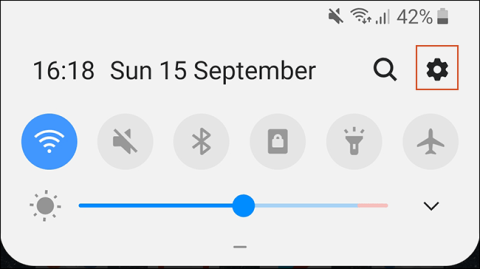Þegar þú kaupir nýtt Android tæki þarftu að flytja allt efni, þar á meðal uppáhaldsforritin þín, úr gamla tækinu. Sem betur fer þarftu ekki að gera þetta handvirkt þar sem Google veitir innbyggðan stuðning til að taka öryggisafrit og endurheimta efni. Og hér er hvernig á að gera það.
Skrefin í þessari handbók geta verið breytileg eftir tækjaframleiðanda, Android útgáfu og eru aðeins fáanleg á nýrri smíði Android. Ef tækið þitt getur ekki fylgt þessum skrefum geturðu notað forrit frá þriðja aðila til að flytja forrit.
Leiðbeiningar um að flytja forrit í nýtt Android tæki
Notaðu afritunaraðferð Google
Google notar Google reikninginn þinn til að taka öryggisafrit af efni, þar á meðal forritum, með Drive geymsluplássi. Þú þarft að Google öryggisafrit á gamla tækinu þínu áður en þú flytur forrit.
Kveiktu á Google Backup
Til að byrja, opnaðu Stillingarvalmyndina á gamla tækinu þínu í appskúffunni eða dragðu niður skjáinn til að fá aðgang að tilkynningasvæðinu og pikkaðu svo á gírtáknið.

Næst skaltu smella á System . Ef þú notar Samsung tæki, bankaðu á Reikningar og öryggisafrit .

Í næstu valmynd þurfa notendur Samsung tæki að smella á Öryggisafrit og endurheimta . Önnur tæki gætu sleppt þessu skrefi.

Bankaðu á Öryggisafrit . Á Samsung tækjum, virkjaðu Back Up My Data og veldu síðan Google Account .

Virkjaðu öryggisafrit á Google Drive og pikkaðu á Afrita núna til að tryggja fulla öryggisafrit af forritum.

Þú getur líka pikkað á Forritsgögn til að skoða og athuga hvaða forrit sem þú vilt flytja séu á listanum. Ef forritið er lokið skaltu skipta yfir í nýja tækið.
Flyttu forrit á nýtt tæki
Þegar þú kveikir á nýju tæki eða tæki sem hefur verið endurstillt í verksmiðjustillingar færðu möguleika á að endurheimta efni (þar á meðal forrit) úr Google Drive öryggisafritinu þínu.
Aftur, þú ættir að hafa í huga að þessar leiðbeiningar eru mismunandi eftir Android útgáfu og framleiðanda tækisins.
Kveiktu á nýja tækinu þínu og fylgdu leiðbeiningunum þar til þú sérð möguleikann á að endurheimta gögn. Veldu öryggisafrit úr skýinu til að hefja forritaflutningsferlið.

Á næsta skjá gætirðu þurft að skrá þig inn á Google reikninginn þinn. Þú munt þá sjá lista yfir nýleg afrit frá Android tækjum sem tengjast Google reikningnum þínum.
Til að halda áfram, bankaðu á öryggisafritið úr tækinu sem þú vilt endurheimta í.

Þú munt sjá lista yfir efnisvalkosti til að endurheimta, þar á meðal tækisstillingar og tengiliði. Ekki er víst að forrit séu valin, pikkaðu á reitinn við hliðina á því til að velja það og veldu síðan Endurheimta .

Þegar gögnin þín hafa verið endurheimt geturðu lokið uppsetningarferlinu og byrjað að nota tækið.

Þegar endurheimtunni er lokið verða forritin þín (og annað efni) flutt yfir í nýja tækið þitt úr Google Drive öryggisafritinu þínu tilbúið til notkunar.
Skoðaðu appsafn Google Play Store
Ef þú setur upp nýtt tæki áður en þú endurheimtir eða flytur gögn ættirðu að sjá lista yfir áður uppsett forrit sem nota Google reikninginn þinn. Play Store app bókasafnið gerir þér kleift að setja upp öpp sem vantar á nýja tækið þitt.
Til að byrja, opnaðu Google Play Store appið og stækkaðu síðan þriggja strika valmyndina í efra vinstra horninu.

Pikkaðu á My Apps & Games .

Þú munt sjá að forritin á bókasafninu eru ekki á þessu tæki forritum (ekki í boði á þessu tæki). Pikkaðu á Setja upp við hliðina á forritinu sem þú vilt setja upp á tækinu þínu.

Notaðu forrit frá þriðja aðila
Besta og áreiðanlegasta aðferðin fyrir alla notendur er að nota innbyggðu Google Backup aðferðina til að flytja öpp og önnur gögn. Ef þú getur ekki notað þessa aðferð geturðu prófað forrit frá þriðja aðila.
Eins og Google Backup aðferðin gerir þessi aðferð þér kleift að flytja forrit frá einu Android tæki til annars. Flestir þessara valkosta eru fáanlegir í Google Play Store og eru stundum foruppsettir.
Bestu öppin eru þau sem framleiðandi tækisins býður upp á eins og LG Mobile Switch, Huawei Backup og Samsung Smart Switch. Það eru nokkur önnur forrit frá þriðja aðila eins og Helium, en sumir notendur segja að þau virki ekki vel á ákveðnum tækjum.
Til dæmis, Samsung Smart Switch gerir notendum kleift að flytja öpp og önnur gögn frá einu Samsung tæki til annars. Þú getur framkvæmt forritaflutning þráðlaust eða tengt tæki sín á milli með viðeigandi USB snúru.
Skiptu úr iPhone yfir í Android
Android og iOS eru tvö gjörólík umhverfi, svo það er ekki hægt að flytja iPhone app beint yfir á Android tæki. Margir þróunaraðilar bjóða upp á forrit á báðum kerfum, en Google getur fundið réttu forritin fyrir þig á meðan þú setur upp nýja tækið þitt.
Þegar þú setur upp nýtt Android tæki, í stað þess að velja að flytja úr Google Drive öryggisafrit, pikkarðu á valkostinn til að flytja gögn frá iPhone og fylgdu síðan leiðbeiningunum á skjánum.

Notendur Samsung tækja geta einnig notað Smart Switch appið, sem býður upp á möguleika á að hlaða niður samsvarandi öppum á meðan skipt er um forrit.
Óska þér velgengni!